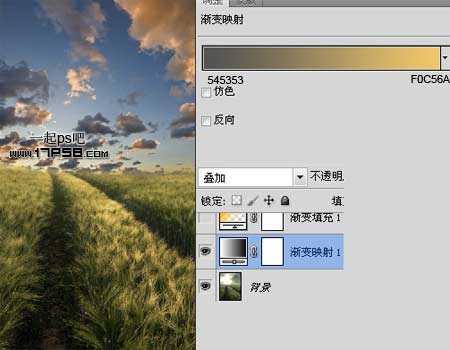photoshop合成美女走在草原上的夏天场景
(编辑:jimmy 日期: 2025/12/16 浏览:2)
先看效果图
打开草地素材。
导入云彩素材,添加蒙版去除一部分。
添加渐变映射调整层,图层模式叠加。
添加渐变调整层,图层模式亮光。
选择天空层,添加渐变映射调整层,图层模式叠加,不透明度40%左右。
打开美女图片,用钢笔抠出。
拖入文档中,位置如下。
添加蒙版,前景色黑色用草丛笔刷涂抹,产生美女站在草丛中的效果。
选择美女图层,添加内阴影样式,模拟左侧光照效果。
底部建新层,用黑色笔刷涂抹,作为美女的阴影,适当降低图层不透明度。
添加色阶和照片滤镜调整层,并形成剪贴蒙版。
底部建新层,前景色#FAD396大口径柔角笔刷在左上角点一下,图层模式叠加,复制一层,图层模式滤色,目的是模拟太阳照射。
图层3副本顶部建新层,30像素硬边笔刷涂抹一些线条。
动感模糊滤镜,会得到类似下图效果。
添加小鸟 树 蝴蝶 小狗等陪衬物体,小狗的处理方法同美女,添加蒙版用草丛笔刷涂抹。
盖印层,图层模式滤色,最终效果如下,本ps教程结束。